编辑:秩名2020-08-05 10:32:36
正常我们的系统默认浏览器都是IE浏览器,但是如果电脑中装了360或者360浏览器的话,就会默认为360浏览器了,如何把Win7系统的默认浏览器设置为IE浏览器呢?下面来看看如何将IE浏览器设置为默认浏览器的具体操作。
解决方法:
1、打开浏览器,点击工具选择internet选项。
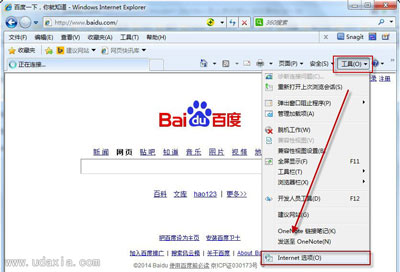
2、在弹出的选项卡点击高级。
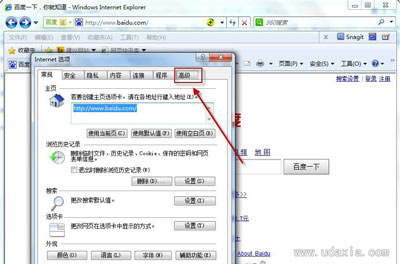
3、点击重置,将现在的默认浏览器改为IE浏览器。
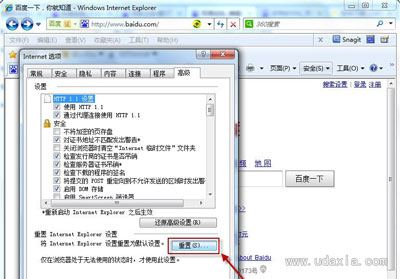
4、在弹出的窗口上选择重置再一步进行确认。
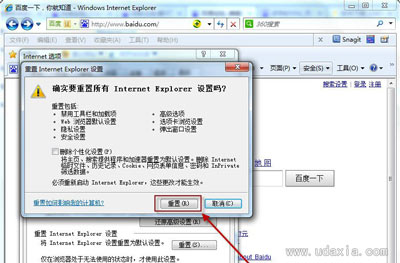
5、点击关闭。
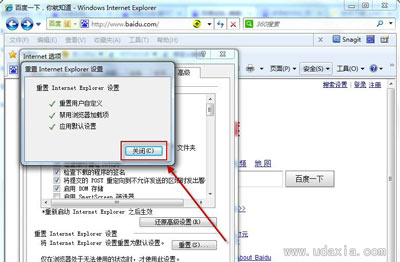
6、点击确定,完成设置。
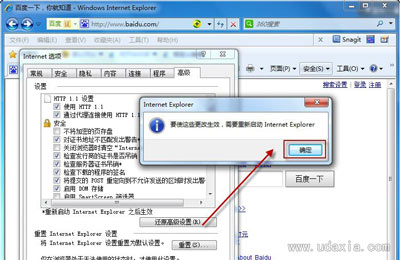
7、再双击打开快捷方式,直接打开的就是IE浏览器了,默认浏览器修改成功。
以上就是iefans网小编为大家带来的将默认浏览器设置为IE浏览器方法说明,喜欢的小伙伴们请大家继续关注IE浏览器中文网。